如何使用PS制作立体饼状图形
来源:网络收集 点击: 时间:2024-05-27【导读】:
PS是平面制作软件,那么你知道如何快速的制作立体饼状图形么?下面我们跟着以下图文步骤,学习下制作的方法。工具/原料morePhotoshop CS6一、新建文档并绘制矩形选区1/4分步阅读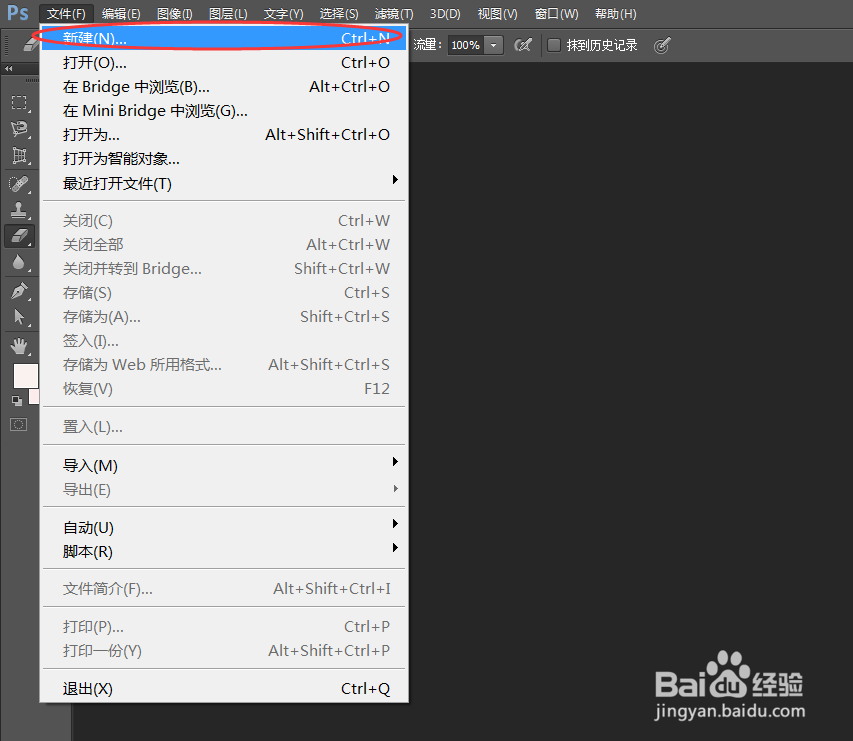 2/4
2/4 3/4
3/4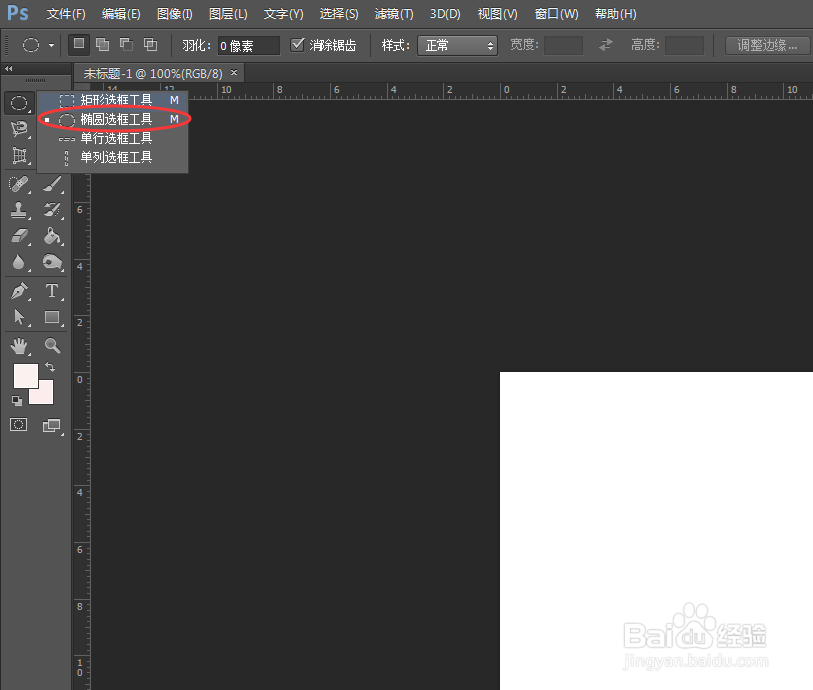 4/4
4/4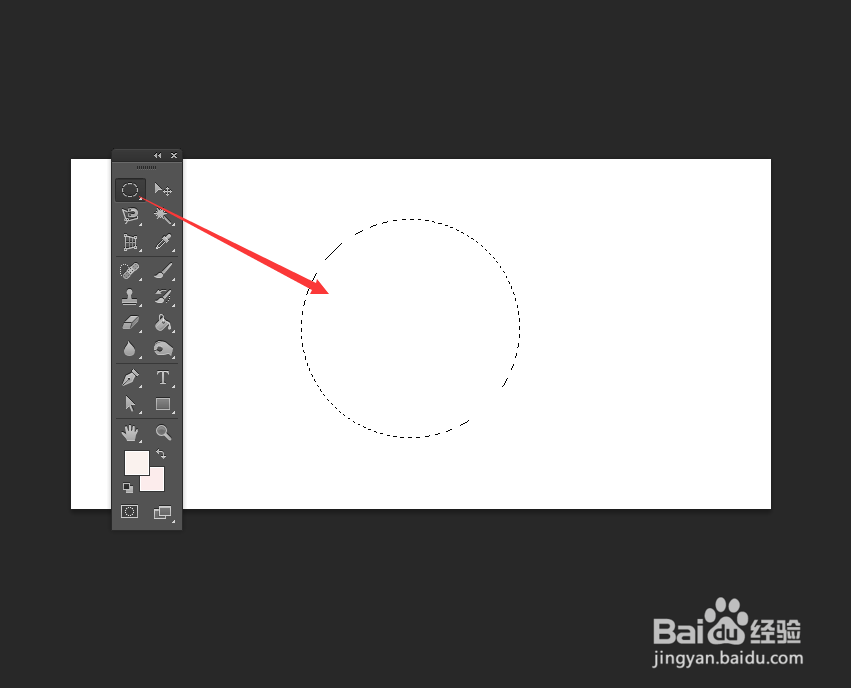 二、制作立体效果1/4
二、制作立体效果1/4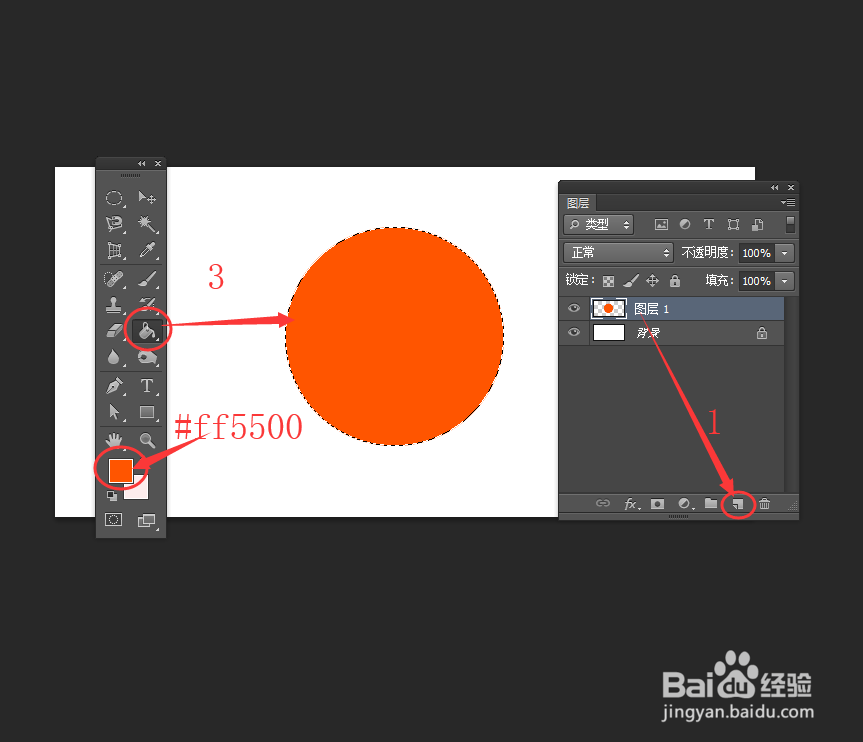 2/4
2/4 3/4
3/4 4/4
4/4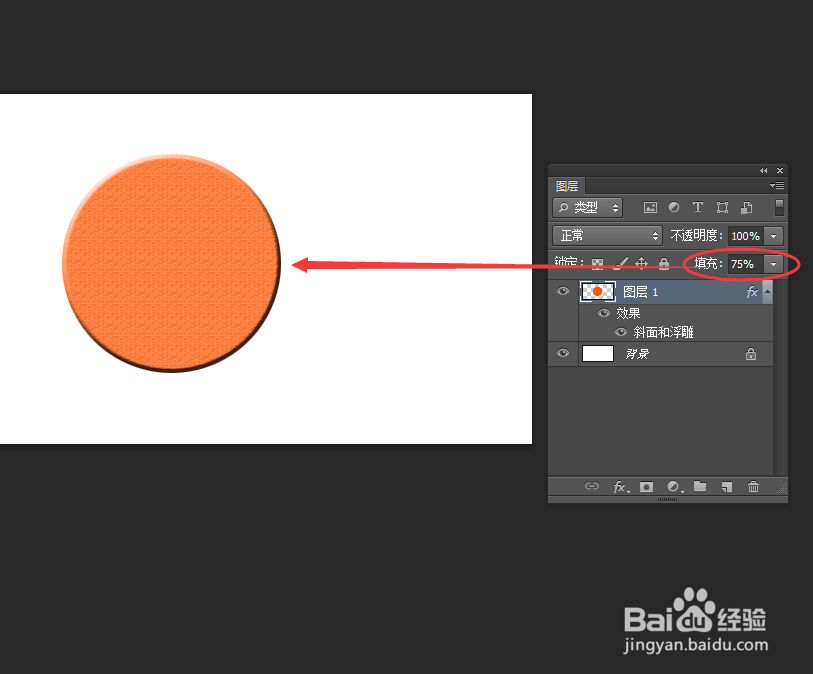 注意事项
注意事项
执行:新建文件命令,快速建立一个新的文档。
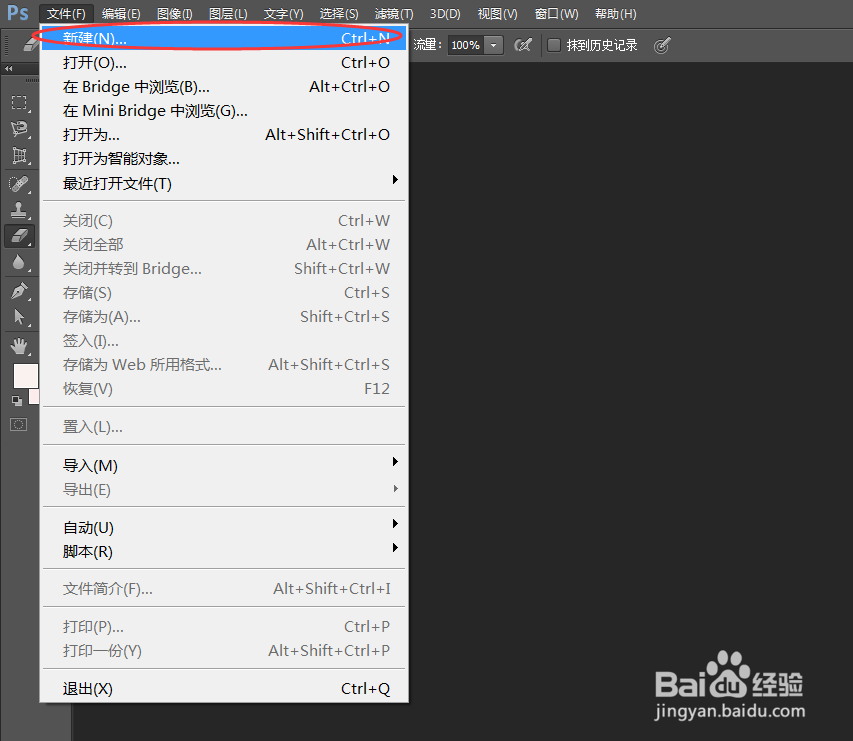 2/4
2/4在弹出的尺寸设置,将画布尺寸设为:700*350,分辨率大小:72像素/英寸。
 3/4
3/4在左侧的工具箱,选择“矩形选框”工具。
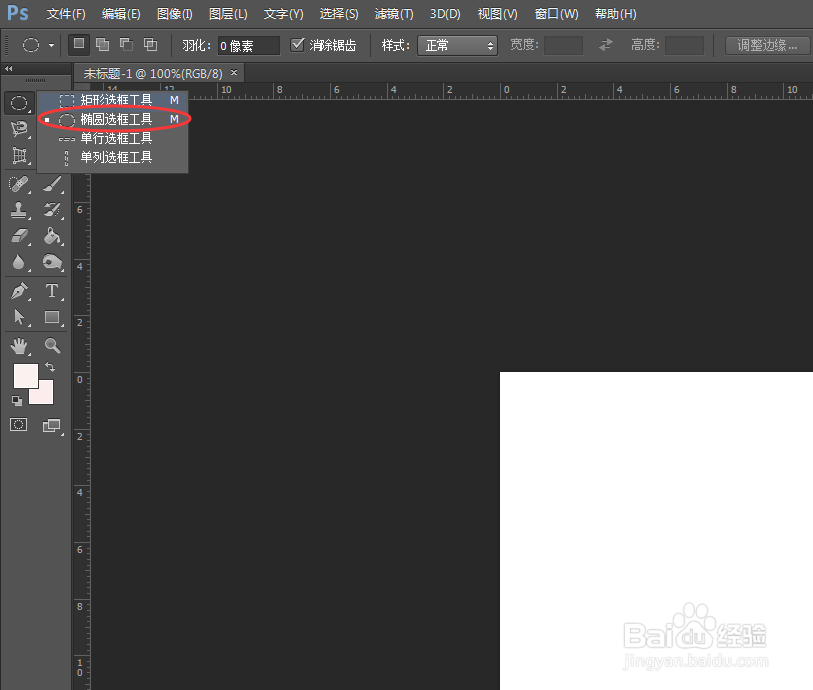 4/4
4/4在画布的空白区域,按住Shift键绘制正圆选区。
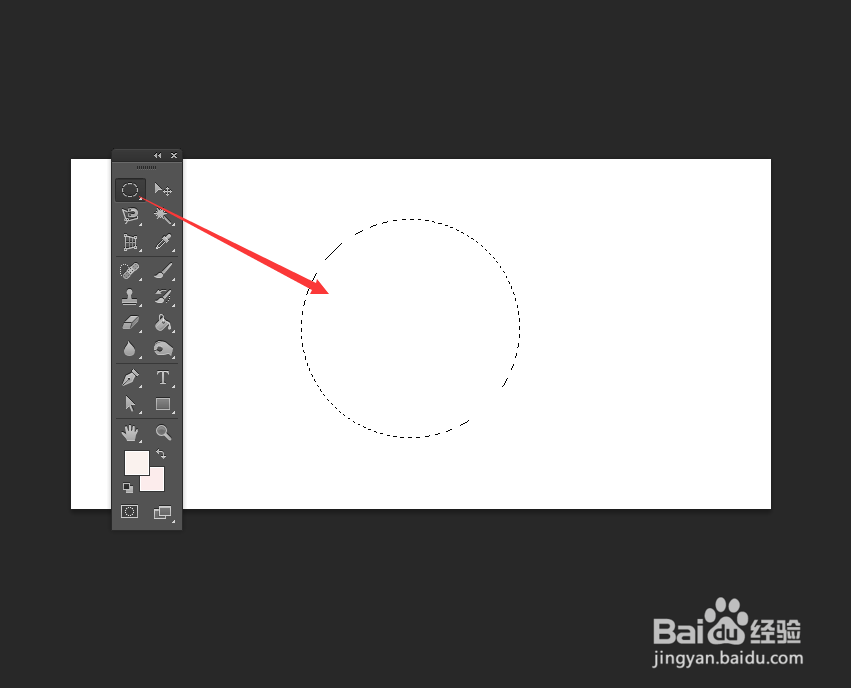 二、制作立体效果1/4
二、制作立体效果1/4新建一个图层,将前景颜色更改为:橙色(#FF5500),使用油漆桶工具填充选区。
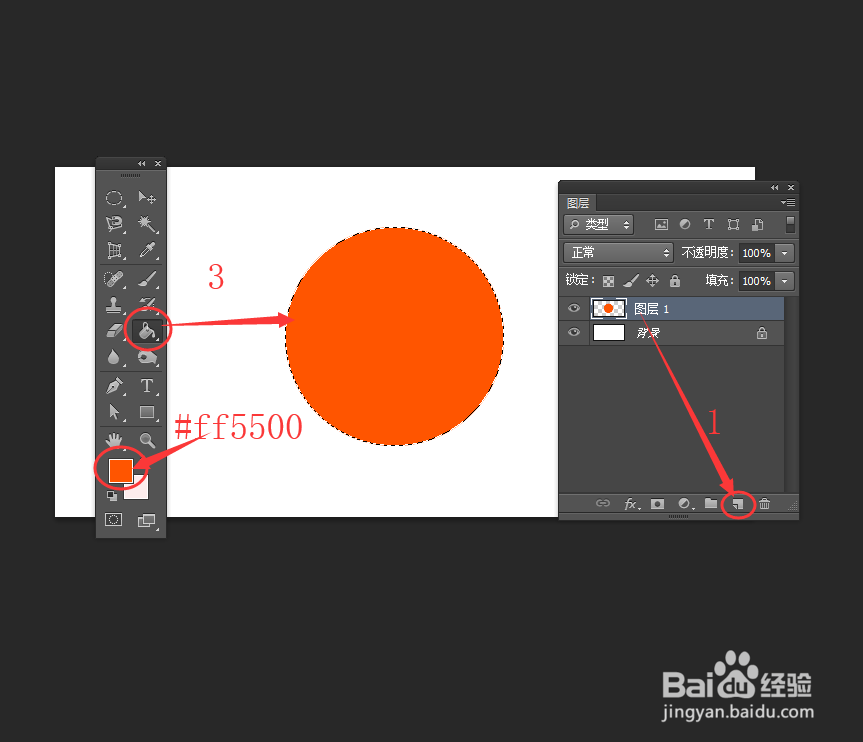 2/4
2/4双击图层 1,调取混合选项面板,将斜面与浮雕勾选,使其产生立体效果。
 3/4
3/4再次勾选“等高线及纹理”选项,将纹理属性调整与下图一致。
 4/4
4/4最后适当调整填充属性,完成最终效果。
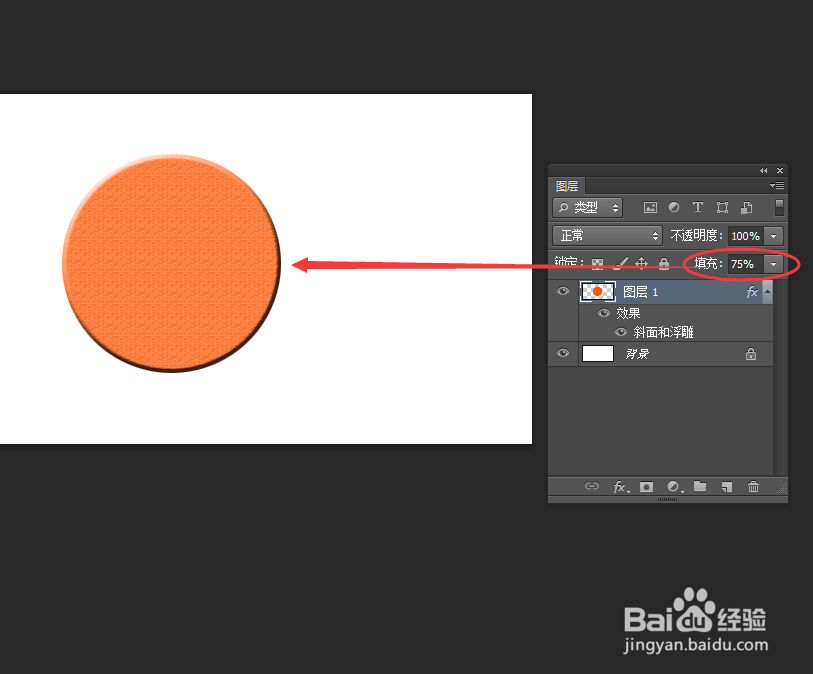 注意事项
注意事项建议存储PSD文件,以便下次快速修改。
软件PHOTOSHOPPS图形案例PS入门基础教程PS基础案例版权声明:
1、本文系转载,版权归原作者所有,旨在传递信息,不代表看本站的观点和立场。
2、本站仅提供信息发布平台,不承担相关法律责任。
3、若侵犯您的版权或隐私,请联系本站管理员删除。
4、文章链接:http://www.1haoku.cn/art_843836.html
上一篇:如何使用blender2.9快速设计彩色导弹简图
下一篇:去皮枣泥馅的做法
 订阅
订阅